こんにちは、いちもくです。
薄くて軽いChromebookがあれば、外出先でネットやメールをするのに便利だと思いませんか?
そんな人におすすめなのが、ASUS Chromebook C302CA。
12.5インチで重さは約1.2gという、軽量・コンパクトなChromebookです。
液晶が360度回転するので、資料やデータを一緒に見ながら打ち合わせできて便利。
今回は、そんなASUS Chromebook C302CAを実際に使ってみた感想を、本音でレビューしていきます。
ASUS Chromebook C302CA スペック
| サイズ | 幅304.4 mm×奥行き210.2 mm×高さ13.7 mm |
| 重量 | 約1.2 kg |
| OS | Chrome OS |
| メモリ | 4GB |
| ストレージ | 64GB |
| バッテリー | 約10時間 |
| ディスプレイ | 12.5インチ LEDバックライト (1920×1080) |
| 無線LAN | IEEE 802.11a/b/g/n/ac |
| Bluetooth | Bluetooth 4.0 |
| インターフェース | マイクロホン/ヘッドホン・コンボジャック×1 USB 3.1 (Type-C) x 2 |
| カメラ | 92 万画素Webカメラ |
使ってみて感じた、ASUS Chromebook C302CAの魅力
とにかくシンプルなセット
C302CAの付属品は、とってもシンプル。

箱の中には、
- C302CA本体
- 取扱説明書
- 充電ケーブル
しか入っていません。
本体は、軽くて丈夫なアルミ素材でできています。
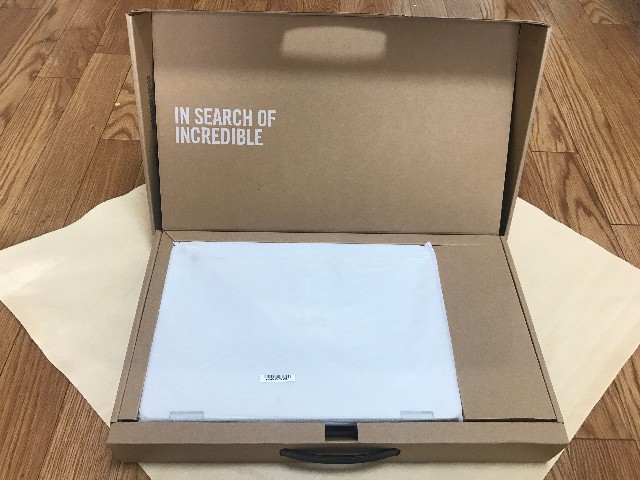

10.1インチサイズのC101PAと比較すると、天板がフラットなのが印象的です。

本体の右側面には、
- USB3.1(Type-C)
- microSDカード挿入口
- スピーカー
が用意されています。

左側面には、
- USB3.1(Type-C)
- 音量調節ボタン
- 電源ボタン
- イヤホンジャック
- スピーカー
の5つを搭載。

薄型ボディに、これだけ豊富なインターフェイスが用意されているのは驚きです。
有線マウスや有線テンキーボードなどを接続して使うのに便利ですね。
C101PAには、USB3.1(Type-C)ポートが1か所だけしか搭載されていませんでした。
だからUSBハブを使わなければ、充電ケーブルと周辺機器を同時に使うことができなかったんです。

C302CAとC101PAを並べると、キーピッチに大きな違いがあるのが分かります。。

C101PAとの大きな違いは、Enterキーの大きさ。

C302CAのEnterキーは大きいので、押し間違いが少なく操作が快適です。
起動(立ち上がり)が早い
ASUS Chromebook C302CAを箱から取り出し、開いた瞬間に「ようこそ」という画面が表示されました。
どうやら電源ボタンを押さなくても、ディスプレイを開くと自動的に電源が入るようです。
次回からの起動でも、ディスプレイを開くとほぼ同時に立ち上がります。
僕はWindows PCも使っていますが、電源を入れてから起動するまで2分以上かかっています。
でもC302CAの場合、開くとほぼ同時に起動してパスワードの入力画面が表示されるんです。
C101PAと比べても、パスワード入力画面が表示されるのが約1秒速いんです。
使いたいときに、すぐに作業を開始できるので便利ですね。
動作がサクサク
ASUS Chromebook C302CAは、起動が早いだけでなく動作もサクサク。
ネットサーフィンや文章作成程度の作業であれば、ストレスなく快適に操作できます。
Androidアプリが使える
ASUS Chromebook C302CAは、Google PlayストアからAndoroidアプリをインストールできます。
ExcelやWordもインストールできるので、ビジネスで使うのにも最適。
KindleやLINEマンガといったアプリもインストールしておけば、外出先で読書するのにも便利です。
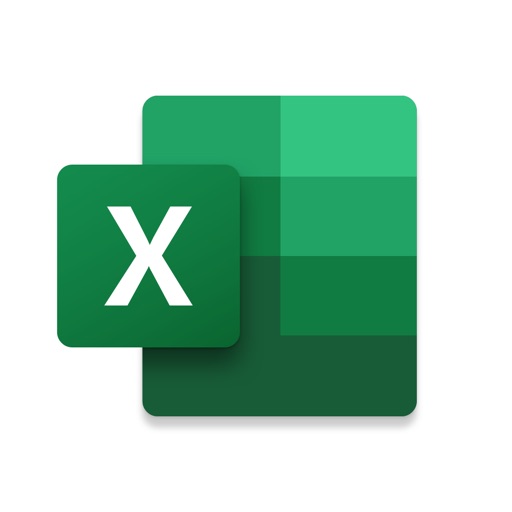
キーボードが使いやすい

C302CAの液晶画面は、12.5インチサイズ。
10.1インチのC101PAと比べると、画面が大きいので作業が快適です。
キーボードのサイズも、本体サイズに合わせてキーピッチが大きく広いのが特徴。
キー入力が非常にスムーズにできます。
約10時間駆動可能な長寿命バッテリー
C302CAのバッテリー駆動時間は、約10時間。
フル充電したC302CAを朝から持ち出せば、ほぼ1日使える計算です。
外出先でバッテリー切れの心配をする必要がないので、作業に集中できます。
動画視聴や読書にも最適
 引用:ASUS
引用:ASUSタッチパネルを搭載した液晶画面は、360度回転させることが可能。
360度回転させた状態では、キーボードが無効化されるので、タブレットとして使うことができます。
タブレットスタイルにすれば、電車の中で読書するのに最適。
ほかにも、スタンドスタイルやテントスタイルでディスプレイを固定することもできます。
画面を見やすい位置で固定できるので、動画視聴に便利です。
使ってみて感じた、ASUS Chromebook C302CAの気になる点
液晶画面は指紋がつきやすい
液晶画面は、タッチ操作が可能です。
光沢のある液晶ディスプレイは、タッチ操作した際に指紋が残りやすいのが気になるところ。
また、iPadと比較すると指の滑りが悪いので、うまくタッチ操作できないこともあります。
快適なタッチ操作を実現させようと思ったら、液晶保護シートを貼ってタッチペンで操作するのがおすすめ。
長文を入力する場合は、キーボードを使った方が断然スムーズです。
Deleteキーがない

BackSpaceキーは用意されていますが、Deleteキーはありません。
C302CAでDelete機能を使いたい場合は、「alt+BackSpase」の同時押しで可能となります。
持ち運ぶのにギリギリのサイズと重さ

C302CAの重量は、約1.2kg。
1kgを超える重さがあるので、カバンに入れて持ち運んでいると、結構ズッシリとした重さを感じます。
液晶サイズは12.5インチあるので、ほぼA4サイズと同じ。
A4サイズの入るビジネスバッグであれば、問題なく持ち運べるサイズです。
さいごに
薄くて軽いChromebookがあれば、外出先でネットやメールをするのに便利だと思いませんか?
そんな人におすすめなのが、ASUS Chromebook C302CA。
12.5インチで重さは約1.2gという、軽量・コンパクトなChromebookです。
液晶が360度回転するので、資料やデータを一緒に見ながら打ち合わせできて便利ですよ。
それじゃ、またね。

https://ichimokusan.info/c302capucasereview/

https://ichimokusan.info/3qlevousbtypechub393slreview/













コメントを投稿するにはログインしてください。